变量监视窗消失可通过以下步骤恢复:1.检查是否被关闭,勾选顶部菜单“变量”;2.重置面板布局;3.检查launch.json配置确保未禁用变量显示;4.排查扩展冲突;5.更新或回退vscode版本。若变量值不更新,可能是优化器、断点位置、作用域、异步操作、延迟加载或缓存问题。查看复杂变量结构可展开变量、使用表达式求值、数据提示、watch表达式或调试可视化工具。
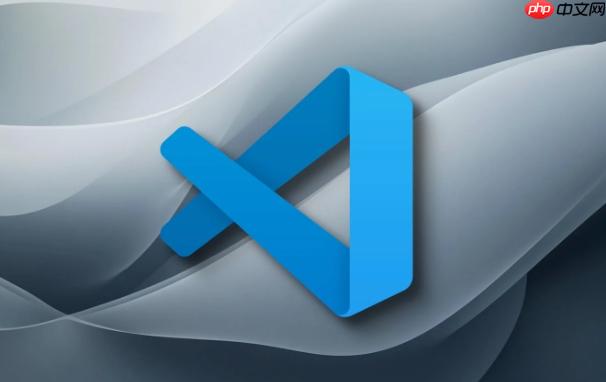
调试变量监视窗消失?别慌,大概率是你不小心关掉了,或者面板布局出了点小问题。恢复起来其实很简单,下面就来一步步搞定它。
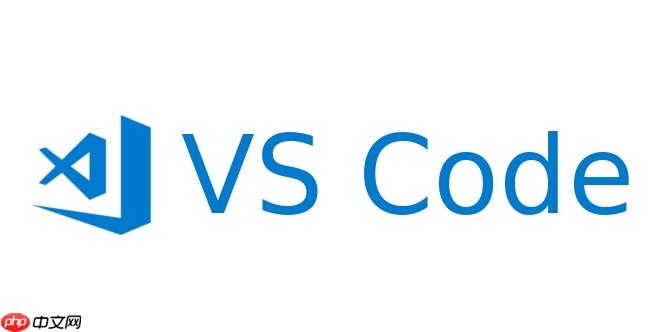
解决方案
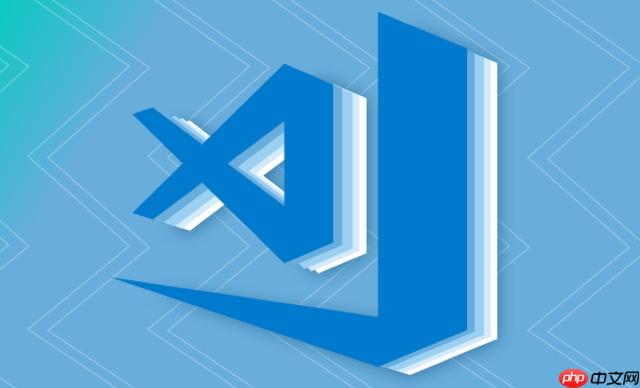
检查是否被关闭: 确认一下变量监视窗是不是真的被关掉了。在 VSCode 顶部菜单栏,点击 "视图(View)" -> "运行(Run)" -> "变量(Variables)"。如果 "变量(Variables)" 前面没有勾选,那就点一下把它勾上,变量监视窗就应该回来了。
重置面板布局: 有时候,面板布局会因为各种原因变得混乱。可以尝试重置布局。点击 "视图(View)" -> "外观(Appearance)" -> "重置窗口布局(Reset Window Layout)"。这会把 VSCode 的面板恢复到默认状态,变量监视窗通常也会回到它应该在的位置。
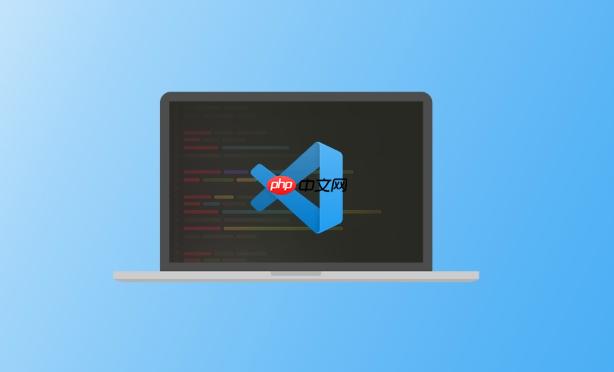
检查调试配置: 某些调试配置可能会影响变量的显示。检查你的 launch.json 文件(位于 .vscode 目录下)。确保你的调试配置没有禁用变量显示。例如,检查是否有 showVariables 或类似的配置项,并确保其值为 true。
扩展冲突: 某些 VSCode 扩展可能会干扰调试面板的正常显示。尝试禁用所有扩展,然后逐个启用,看看是不是某个扩展导致了问题。
VSCode 版本问题: 如果以上方法都不行,可能是 VSCode 本身存在 bug。尝试更新到最新版本,或者回退到之前的稳定版本。
VSCode 允许高度自定义调试面板的布局,可以根据个人习惯调整各个视图的位置和大小。
拖拽调整: 最简单的方法就是直接拖拽。你可以拖动视图的标题栏来改变它们的位置。把变量监视窗拖到你喜欢的地方,比如编辑器的下方或侧边。
创建新的视图组: 你可以将多个视图组合成一个视图组。拖动一个视图的标题栏到另一个视图的标题栏上,就可以创建一个新的视图组。这样可以更方便地管理多个视图。
最大化和最小化视图: 双击视图的标题栏可以最大化或最小化视图。这在需要专注于某个视图时非常有用。
使用快捷键: VSCode 提供了一些快捷键来管理视图。例如,Ctrl+Shift+P (Windows/Linux) 或 Cmd+Shift+P (macOS) 打开命令面板,然后输入 "View: Move View" 可以移动视图。
保存布局: VSCode 会自动保存你的布局设置。下次打开 VSCode 时,你的布局会保持不变。但如果重置了窗口布局,所有自定义设置都会被清除。
有时候,即使变量监视窗显示出来了,变量的值却不更新,这可能是由以下原因造成的:
优化器影响: 编译器优化可能会导致变量的值在某些时候无法访问。尝试禁用优化器,看看是否能解决问题。在 C++ 中,可以通过修改编译选项来禁用优化器。
断点位置不正确: 断点应该设置在变量被修改之后。如果断点设置在变量被修改之前,那么变量的值自然不会更新。
变量作用域: 变量可能不在当前作用域内。只有在变量的作用域内,才能访问它的值。
异步操作: 如果程序中使用了异步操作,那么变量的值可能在断点处还没有被更新。可以尝试使用 await 关键字来等待异步操作完成。
延迟加载: 某些变量可能使用了延迟加载。只有在第一次访问变量时,才会加载它的值。
缓存: 有时候,变量的值可能被缓存了。可以尝试清除缓存,看看是否能解决问题。
对于复杂的变量结构,比如对象、数组、链表等,VSCode 提供了更强大的查看方式:
展开变量: 在变量监视窗中,可以展开变量来查看它的成员。对于对象,可以展开它的属性;对于数组,可以展开它的元素。
使用表达式求值: 在调试控制台中,可以使用表达式求值来查看变量的值。例如,可以输入 myObject.myProperty 来查看 myObject 对象的 myProperty 属性的值。
使用数据提示: 在代码中,将鼠标悬停在变量上,VSCode 会显示一个数据提示,其中包含变量的值。
使用 Watch 表达式: 在 Watch 表达式窗口中,可以添加要监视的表达式。VSCode 会自动更新这些表达式的值。
使用调试器可视化工具: 一些 VSCode 扩展提供了调试器可视化工具,可以更直观地查看变量的值。例如,可以安装一个可视化 JSON 数据的扩展来查看 JSON 格式的变量。
总而言之,恢复 VSCode 调试变量监视窗并没有想象中那么复杂,尝试上面的方法,总有一种能解决你的问题。记住,调试是个细致活,耐心一点,问题总会解决的。
以上就是VSCode调试变量监视窗消失怎么恢复?VSCode调试面板布局修复的详细内容,更多请关注php中文网其它相关文章!

每个人都需要一台速度更快、更稳定的 PC。随着时间的推移,垃圾文件、旧注册表数据和不必要的后台进程会占用资源并降低性能。幸运的是,许多工具可以让 Windows 保持平稳运行。

Copyright 2014-2025 https://www.php.cn/ All Rights Reserved | php.cn | 湘ICP备2023035733号